Instrução
Preencher buracos em uma feição de polígono utilizando ferramentas de geoprocessamento no ArcGIS Pro
Descrição
Uma camada de feição de polígono pode conter buracos para representar feições específicas de uma determinada área. Embora os buracos possam ser preenchidos manualmente, o processo pode ser demorado e complexo se houver um grande número de buracos em um polígono. No entanto, este processo pode ser simplificado utilizando as ferramentas de geoprocessamento no ArcGIS Pro. Este artigo descreve as opções para preencher buracos em um polígono usando a ferramenta Eliminar parte de polígono ou as ferramentas União e Dissolver .
A imagem abaixo mostra um exemplo de buracos em um polígono.
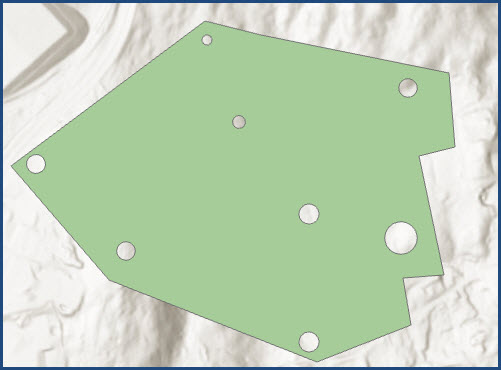
Solução ou Solução Provisória
Use qualquer uma das opções abaixo para preencher buracos em um polígono.
Use a ferramenta Eliminar parte do polígono
Note: This tool requires an Advanced license level. Refer to ArcGIS Pro: ArcGIS Pro license levels for more information.
- Abra o projeto no ArcGIS Pro.
- Na guia Análise, no grupo Geoprocessamento, clique em Ferramentas.
- No painel Geoprocessamento, procure e selecione Eliminar Parte do Polígono (Ferramentas de Gerenciamento de Dados).
- No painel Geoprocessamento , em Parâmetros, preencha os parâmetros da seguinte maneira:
- Para Feições de Entrada, clique na seta suspensa e selecione a camada de feição de polígono. Neste exemplo, a camada de polígono 'FieldA holes' é selecionada.
- Para Classe de Feição de Saída, o nome é preenchido automaticamente. Como alternativa, especifique um nome para a classe de feição de saída.
- Em Condição, clique no menu suspenso e selecione como os buracos devem ser eliminados. Neste exemplo, Área é selecionada.
- Para Área, especifique uma área maior que a área dos buracos a serem preenchidos e selecione a unidade na lista suspensa. Neste exemplo, Metros quadrados é selecionado. Consulte Instrução: Calcular a área dos buracos em uma feição de polígono no ArcGIS Pro para calcular a área dos buracos.
- Desmarque a caixa de seleção Eliminar somente partes contidas .
- Clique em Executar para processar a ferramenta.
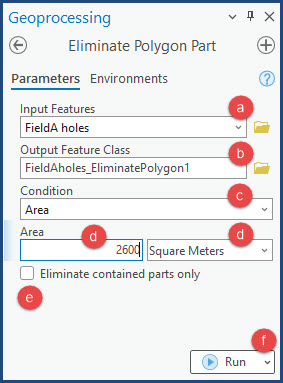
Usar as ferramentas União e Dissolver
No ArcGIS Pro, utilize a ferramenta União para criar uma feição a partir dos buracos na camada de feição do polígono e a ferramenta Dissolver para agregar as feições criadas com o polígono.
- Na guia Análise , no grupo Geoprocessamento , clique em Ferramentas.
- No painel Geoprocessamento, procure e selecione União (Ferramentas de Gerenciamento de Dados).
- No painel Geoprocessamento , em Parâmetros, preencha os parâmetros da seguinte maneira:
- Para Feições de Entrada, clique na seta suspensa e selecione a camada de feição de polígono. Neste exemplo, a camada de polígono 'FieldA holes' é selecionada.
- Para Classe de Feição de Saída, o nome é preenchido automaticamente. Como alternativa, especifique um nome para a classe de feição de saída.
- Para Atributos a serem unidos, clique no menu suspenso e selecione Todos os atributos.
- Desmarque a caixa de seleção Intervalos Permitidos. Isso permite que a ferramenta crie uma feição para as áreas completamente delimitadas pelo polígono.
- Clique em Executar para processar a ferramenta.
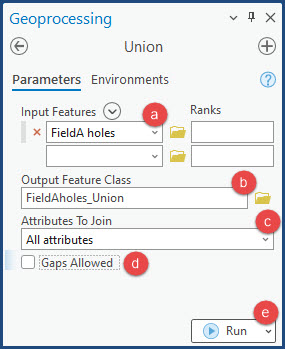
A imagem abaixo mostra a feição criada para preencher os buracos.
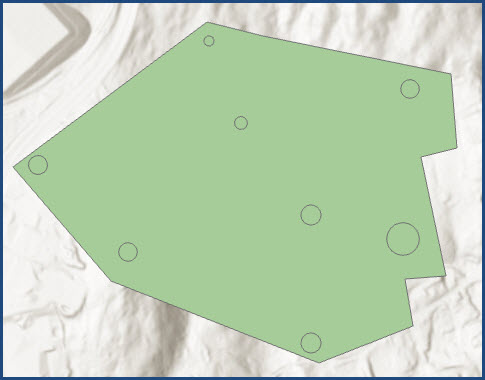
- Na guia Análise , no grupo Geoprocessamento , clique em Ferramentas.
- No painel Geoprocessamento, procure e selecione Dissolver (Ferramentas de Gerenciamento de Dados).
- No painel Geoprocessamento , em Parâmetros, preencha os parâmetros da seguinte maneira:
- Para Feições de entrada, clique no menu suspenso e selecione a camada de saída da ferramenta União na Etapa 3. Neste exemplo, a camada de polígono 'FieldAholes_Union' é selecionada.
- Para Classe de Feição de Saída, o nome é preenchido automaticamente. Como alternativa, especifique um nome para a classe de feição de saída.
- Para Dissolver campos, clique no menu suspenso e selecione o campo, se necessário. Neste exemplo, nenhum campo é selecionado.
- Para Campos de estatísticas, clique nos menus suspensos e selecione o campo para Campo e o tipo de estatística em Tipo de estatística , se necessário. Neste exemplo, o campo e o tipo de estatística não são especificados.
- Desmarque a caixa de seleção Criar feições de múltiplas partes.
- Desmarque a caixa de seleção Linhas não divididas .
- Clique em Executar para processar a ferramenta.
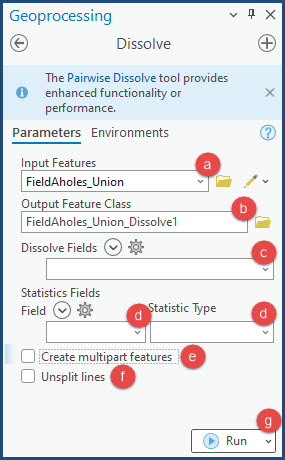
A imagem abaixo mostra que os buracos no polígono são preenchidos.
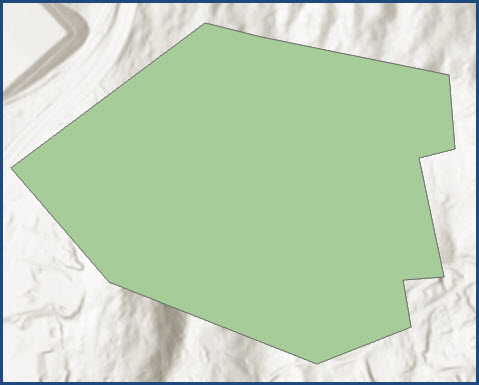
ID do Artigo: 000030533
Obtenha ajuda de especialistas do ArcGIS
Comece a conversar agora

